Настройването на вашия гласов профил в Amazon Alexa е важна стъпка след закупуването на устройство с поддръжка на Alexa, тъй като ще помогне на вашия асистент да ви чува ясно и да изпълнява правилните команди. Независимо дали току-що сте го извадили от кутията или трябва да калибрирате отново настройките си, ето как да настроите гласов профил на Amazon Alexa за себе си и вашето семейство.
Съдържание
- Отворете приложението Alexa
- Следвайте инструкциите
- Добавете други гласове, ако е необходимо
- Настройте Amazon Music
- Тестване - Попитайте Alexa кой сте
- Добавете още потребители
- Започнете да задавате въпроси на Alexa
Препоръчани видеоклипове
лесно
20 минути
Устройство с поддръжка на Amazon Alexa
Amazon Алекса приложение на вашия смартфон
Това ръководство обхваща настройка, съвети и трикове – всичко от промяна на гласа на Alexa до гарантиране, че разпознава всеки в дома ви по глас.
Отворете приложението Alexa
Отворете приложението Alexa на вашия смартфон или таблет. На началния екран изберете триредовия бутон на менюто „хамбургер“ долу вдясно. От новото меню изберете Настройки.
Етап 1: В Настройки раздел, изберете Вашият профил и семейство > Вашият профил. Това ще покаже всички ваши настройки за Alexa, включително вашия гласов профил.
Стъпка 2: Изберете Добавете своя глас.
Свързани
- Как да синхронизирате вашите Alexa устройства
- Забравете Echo Dot: смарт високоговорителят Echo Pop на Amazon днес струва $18
- Roku Indoor Camera 360 SE срещу. Blink Mini Pan-Tilt Camera: коя е най-добрата вътрешна камера?
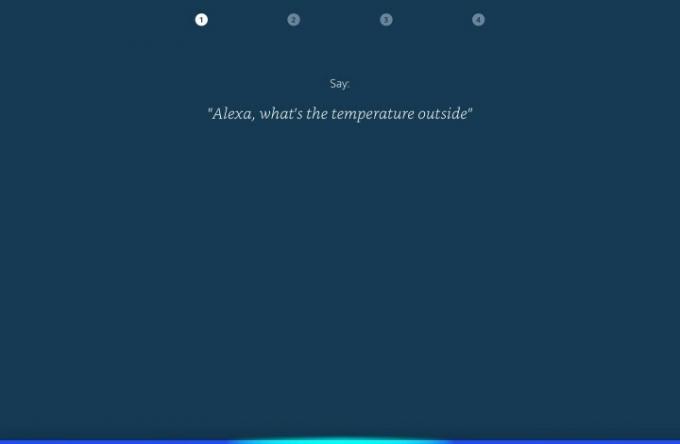
Следвайте инструкциите
Приложението ще продължи да ви дава поредица от подкани, които ще трябва да кажете на глас, за да може Alexa да научи гласа ви. Ако не изпълните една от фразите (
За да гарантирате успешното създаване на вашия нов гласов профил, има някои съвети, които можете да следвате. Когато изговаряте подканените фрази, опитайте се да седнете или застанете на място, където обикновено говорите с вашето Echo устройство - например масата за хранене или диванът в хола. Опитайте се да се уверите, че няма много фонов шум и дръжте устройството Alexa, с което взаимодействате, поне на 8 инча от стените. След това просто говорете с
Добавете други гласове, ако е необходимо
Ако в дома ви има няколко души, които може да използват Alexa за собствена музика или инструменти, е изгодно да настроите множество гласови профили.
Етап 1: Изберете профила на член на вашето семейство от горното меню или създайте нов профил, като използвате Аз съм някой друг опция.
Стъпка 2: След това ще бъдете преведени през същите стъпки, както преди. След като прочетете няколко подкани, вторичният гласов акаунт вече трябва да е активен.

Настройте Amazon Music
Ако сте абонирани за Amazon Music Unlimited Family Plan, ще видите изскачащ екран в самия край на процеса на създаване на профил. Ще ви попита дали искате да свържете гласовия си профил с акаунта в Amazon Music Unlimited. Всичко, което трябва да направите, е да влезете на екрана и да въведете информацията, свързана с акаунта. По този начин, когато поискате от Alexa да пусне музика, устройството може да пусне музика, която е подбрана според вкуса на говорещия.
Тестване - Попитайте Alexa кой сте
След като процесът приключи, можете да проверите дали Alexa е научила гласа ви, като попитате
Етап 1: Ако Alexa може да разбере кой сте, тя ще отговори, като каже: „Говоря с (вашето име)“. Забележи, че
Стъпка 2: Ако Alexa не произнася името ви правилно, можете да изпратите обратна връзка в рамките на
Стъпка 3: Превъртете през падащите менюта, за да изберете устройството и проблема, след което използвайте текстовото поле, за да напишете проблема си.

Добавете още потребители
Ако вие или хората, с които живеете, предпочитате по-персонализирано изживяване, можете бързо да създадете индивидуални гласови профили за всеки от вас. Просто изтеглете приложението Alexa и влезте в акаунта на Amazon, под който сте регистрирали Echo устройствата на вашия дом.
Започнете да задавате въпроси на Alexa
След като всеки направи свои собствени уникални гласови профили, всеки от вас ще има достъп до вашите профили, като използва само вашите гласове. Можете да правите безброй неща с Alexa, включително да се обаждате или да изпращате съобщения на всеки в контактите си, да поискате подбрана музика плейлист, научаване какво ще бъде времето ви за пътуване всеки ден, преди да се отправите към работа, и дори слушане на новини от избрани източници. Индивидуализираните профили позволяват на всеки да създаде личен Amazon
Възможно е Alexa да сбърка гласа ви с нечий друг. В този случай просто кажете „Стоп“ или „Отказ“ и
Препоръки на редакторите
- Как да излъчвате гласови съобщения с Google Nest
- Тези оферти за Ring Video Doorbell изтичат тази вечер
- Amazon Echo Show 5 може да бъде ваш за $45 благодарение на Prime Day
- Най-високо оцененият въздушен фритюрник Instant Vortex е под $100 за Amazon Prime Day
- Намерих видео звънец за $30 в сделките на Amazon Prime Day
Надградете начина си на животDigital Trends помага на читателите да следят забързания свят на технологиите с всички най-нови новини, забавни ревюта на продукти, проницателни редакционни статии и единствени по рода си кратки погледи.




